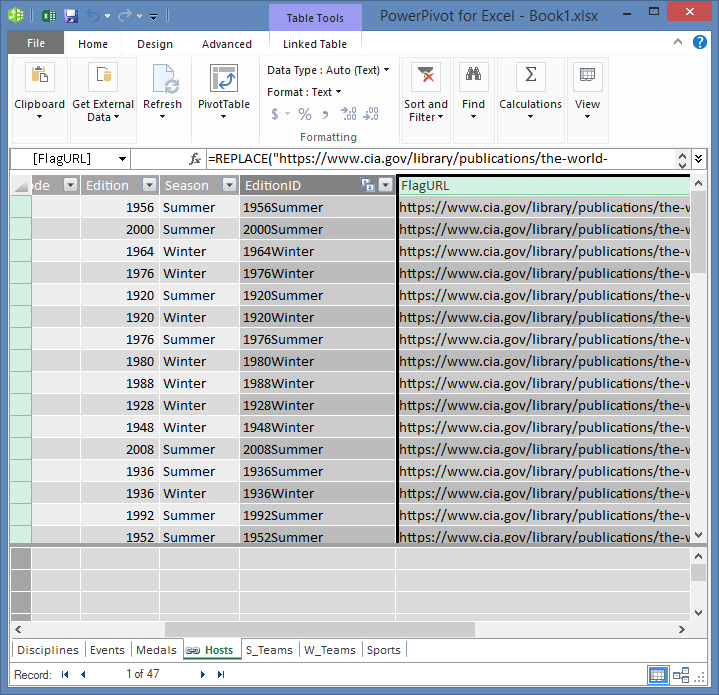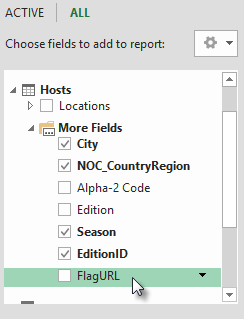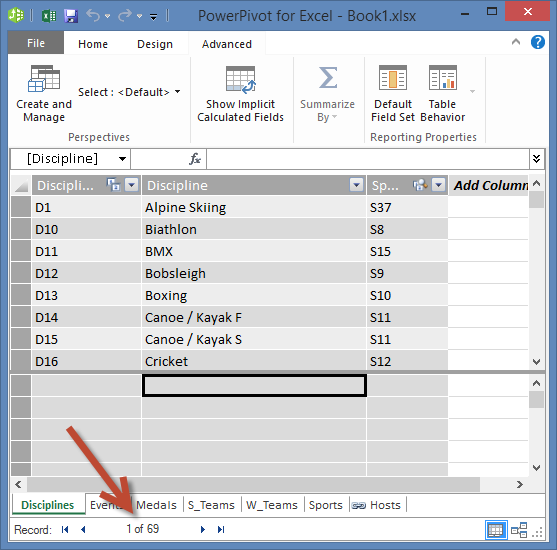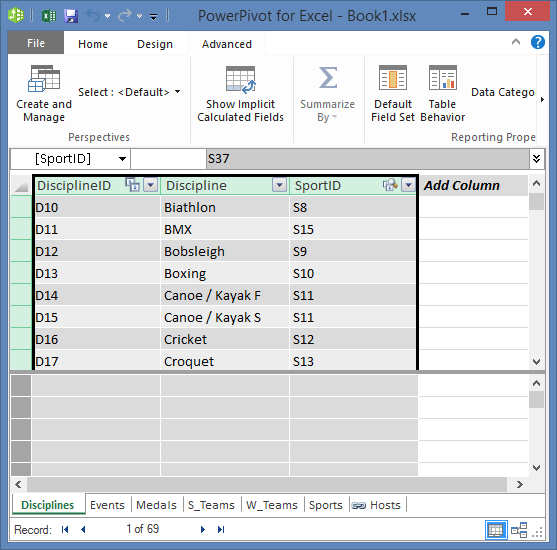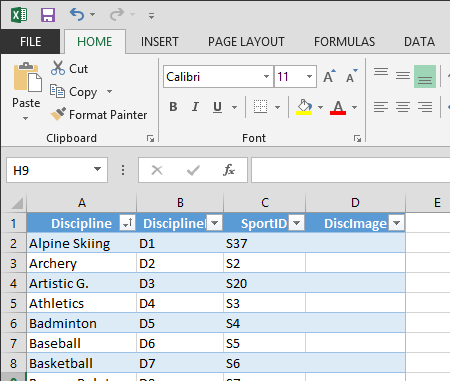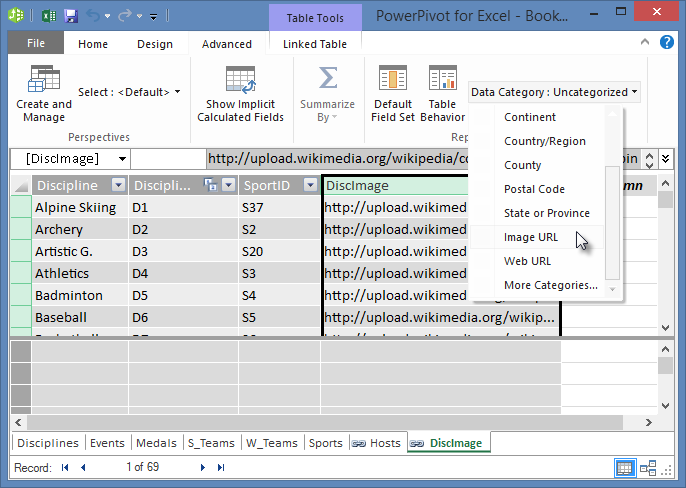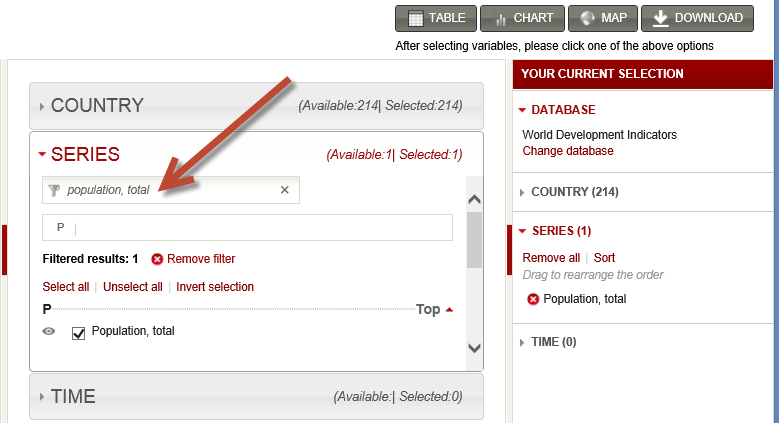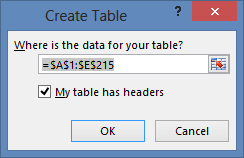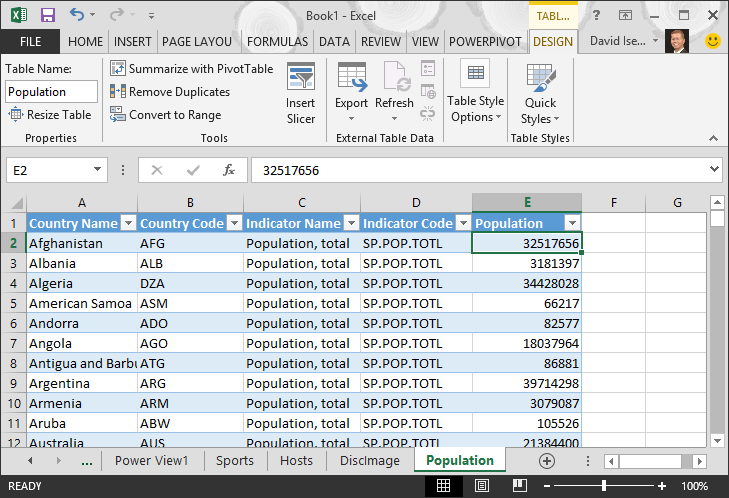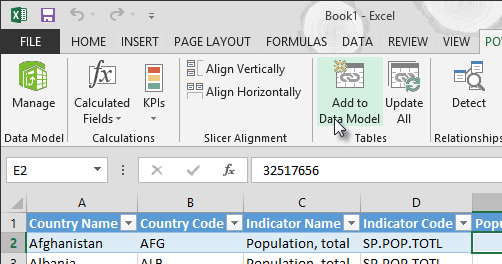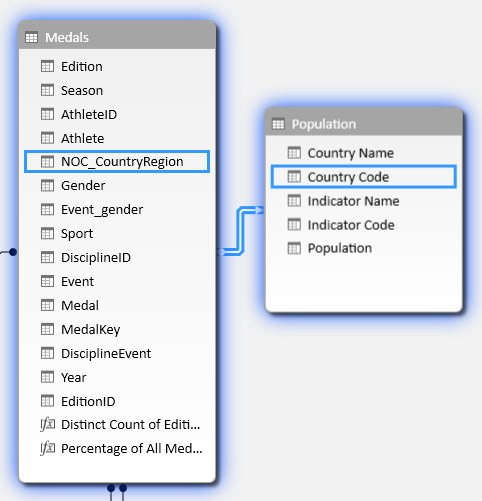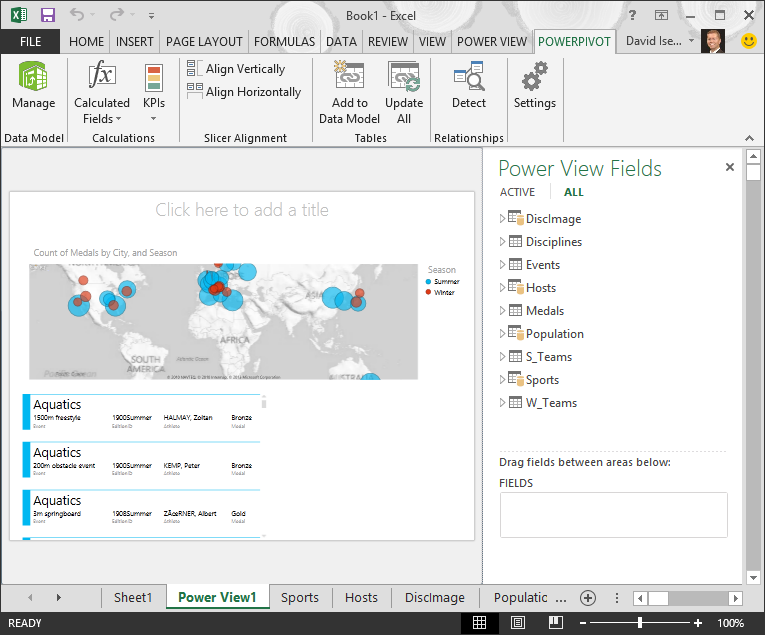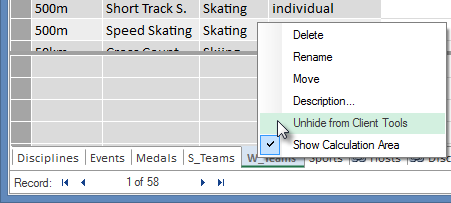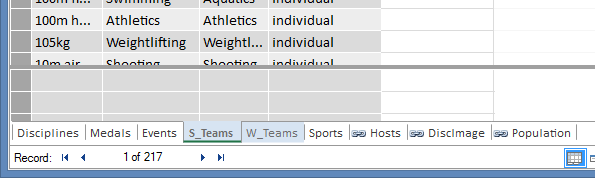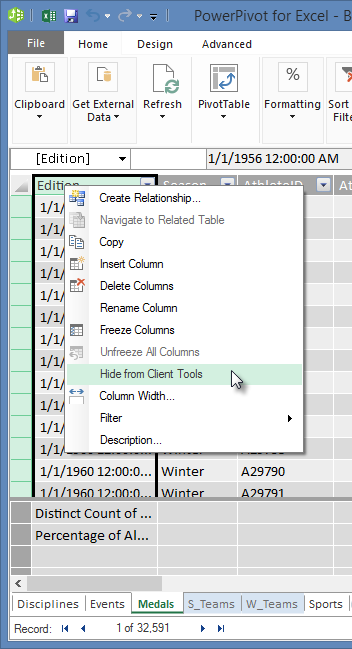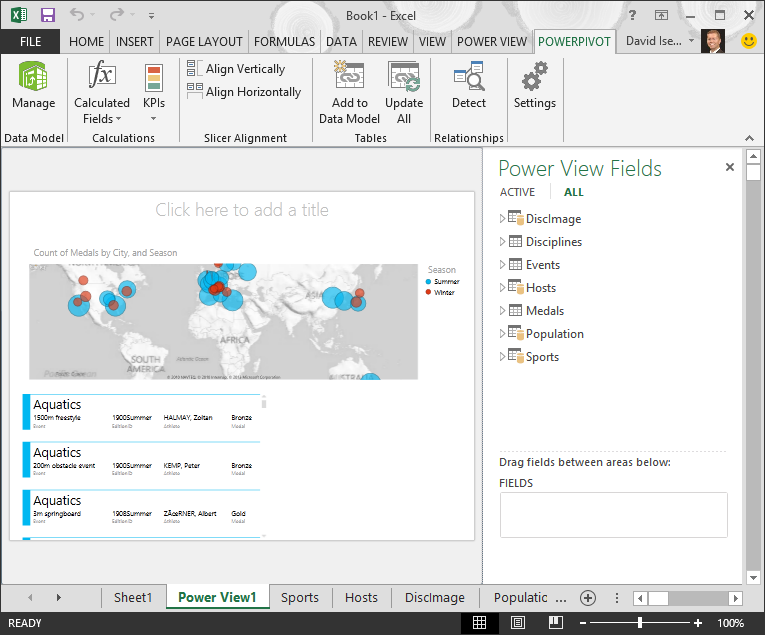Tärkeää: Power View poistetaan 12. lokakuuta 2021 Excel for Microsoft 365:ssä ja Excel 2021:ssä. Vaihtoehtoisesti voit käyttää Power BI Desktopin tarjoamaa vuorovaikutteista visuaalista käyttökokemusta, jonka voit ladata maksutta. Voit myös helposti Tuoda Excel-työkirjoja Power BI Desktopiin.
Tiivistelmä: Edellisen opetusohjelman , Karttapohjaisten Power View -raporttien luominen, lopussa Excel-työkirjasi sisälsi tietoja eri lähteistä, tietomallin, joka perustuu Power Pivot luotuihin suhteisiin, ja karttapohjaisen Power View -raportin, jossa oli joitakin olympialaisten perustietoja. Tässä opetusohjelmassa laajennamme ja optimoimme työkirjaa lisäämällä tietoja, mielenkiintoisia kuvia ja valmistelemme työkirjan ja luomme helposti upeita Power View -raportteja.
Huomautus: Tässä artikkelissa kuvataan Excel 2013:n tietomallit. Samat tietomallit ja Excel 2013:ssa käyttöön otetut Power Pivot -ominaisuudet koskevat kuitenkin myös Excel 2016.
Tässä opetusohjelmassa on seuraavat osiot:
Tämän opetusohjelman lopussa on testi, jolla voit testata mitä olet oppinut.
Tässä sarjassa käytetään tietoja, jotka kuvaavat olympiamitaleita, isäntämaita ja eri olympiakisatapahtumia. Tässä sarjassa on seuraavat opetusohjelmat:
-
Tietomallin suhteiden laajentaminen käyttämällä Excel 2013:a, Power Pivotia ja DAX-kieltä
-
Internet-tietojen lisääminen ja Power View -raportin oletusarvojen määrittäminen
Suosittelemme käymään nämä läpi järjestyksessä.
Näissä opetusohjelmissa käytetään Excel 2013:a, jossa on Power Pivot -toiminto käytössä. Saat lisätietoja Excel 2013:sta napsauttamalla tätä. Ohjeet Power Pivotin käyttöön ottamisesta saat napsauttamalla tätä.
Internet-pohjaisten kuvalinkkien tuominen tietomalliin
Tietojen määrä kasvaa jatkuvasti, ja niin on myös odotus siitä, että pystyt visualisoimaan sen. Lisätietojen mukana tulee erilaisia näkökulmia ja mahdollisuuksia tarkastella ja pohtia, miten tiedot ovat vuorovaikutuksessa monin eri tavoin. Power Pivot ja Power View yhdistävät tietosi sekä ulkoiset tiedot ja visualisoivat ne hauskalla ja mielenkiintoisella tavalla.
Tässä osassa tietomallia laajennetaan sisältämään kuvia olympialaisiin osallistuvien alueiden tai maiden lipuista ja lisätään sitten kuvia, jotka edustavat olympiakisojen kiistanalaisia aloja.
Merkintäkuvien lisääminen tietomalliin
Kuvat rikastuttavat Power View -raporttien visuaalista vaikutusta. Seuraavissa vaiheissa lisätään kaksi kuvaluokkaa: kuva kustakin tieteenalasta ja kuva lipusta, joka edustaa kutakin aluetta tai maata.
Sinulla on kaksi taulukkoa, jotka sopivat hyvin näiden tietojen lisäämiseen: lajikuvien Kuri-taulukko ja Lippujen Isännät-taulukko . Voit tehdä tästä mielenkiintoisen käyttämällä Internetistä löytymiä kuvia ja käyttämällä linkkiä kuhunkin kuvaan, jotta se voidaan hahmontaa kaikille, jotka tarkastelevat raporttia riippumatta siitä, missä ne ovat.
-
Kun olet etsinyt Internetistä, löydät hyvän lähteen kunkin maan tai alueen lippukuville: CIA.gov World Factbook -sivusto. Kun esimerkiksi napsautat seuraavaa linkkiä, saat kuvan Ranskan lipusta. https://www.cia.gov/library/publications/the-world-factbook/graphics/flags/large/fr-lgflag.gif Kun etsit muita merkinnän näköistiedoston URL-osoitteita sivustosta, huomaat, että URL-osoitteiden muoto on yhdenmukainen ja että ainoa muuttuja on kaksikirjaiminen maa- tai aluekoodi. Jos siis tietäisit kunkin kaksikirjaimisen maan tai alueen koodin, voit lisätä kaksikirjaimisen koodin kuhunkin URL-osoitteeseen ja saada linkin kuhunkin merkintään. Se on plussaa, ja kun tarkastelet tietoja tarkasti, huomaat, että Isännät-taulukko sisältää kaksikirjaimisia maa- tai aluekoodeja. Hienoa.
-
Sinun on luotava uusi kenttä Isännät-taulukkoon , jotta voit tallentaa merkinnän URL-osoitteet. Aiemmassa opetusohjelmassa käytit DAX-funktiota kahden kentän ketjuttamiseen, ja teemme saman merkinnän URL-osoitteille. Valitse Power Pivot tyhjä sarake, jonka isäntätaulukossa on lisää sarake. Kirjoita kaavariville seuraava DAX-kaava (tai voit kopioida ja liittää sen kaavasarakkeeseen). Se näyttää pitkältä, mutta suurin osa siitä on URL-osoite, jota haluamme käyttää CIA Factbookista.=REPLACE("https://www.cia.gov/library/publications/the-world-factbook/graphics/flags/large/fr-lgflag.gif",82,2,LOWER([Alpha-2 code])) Siinä DAX-funktiossa teit muutamia asioita, kaikki yhdellä rivillä. ENSIN DAX-funktio KORVAA korvaa tietyn tekstimerkkijonon tekstin, joten tämän funktion avulla korvasit SEN URL-osoitteen osan, jossa viitattiin Ranskan lippuun (fr) kunkin maan tai alueen asianmukaisella kaksikirjaimisen koodin avulla. Luku 82 kertoo KORVAA-funktiolle, että korvaava 82 merkkiä alkaa merkkijonoon. Seuraava 2 kertoo KORVAA-funktiolle korvattavien merkkien määrän. Seuraavaksi olet ehkä huomannut, että URL-osoite on kirjainkoon huomioon ottava (testasit sen ensin) ja kaksikirjaimiset koodimme ovat isoja kirjaimia, joten ne piti muuntaa pieniksi kirjaimiksi, kun lisäsimme ne URL-osoitteeseen KÄYTTÄMÄLLÄ DAX-funktiota LOWER.
-
Nimeä merkinnän URL-osoitteet sisältävä sarake uudelleen FlagURL-nimeksi. Power Pivot näyttö näyttää nyt seuraavalta näytöltä.
-
Palaa Exceliin ja valitse Pivot-taulukko Taul1:ssä. Valitse Pivot-taulukon kentissäKAIKKI. Lisäämäsi FlagURL-kenttä on käytettävissä seuraavassa kuvassa esitetyllä tavalla.
Huomautukset: Joissakin tapauksissa CIA.gov World Factbook -sivuston käyttämä Alpha-2-koodi ei vastaa Isännät-taulukon virallista ISO 3166-1 Alpha-2 -koodia, mikä tarkoittaa, että jotkin merkinnät eivät näy oikein. Voit korjata tämän ja saada oikeat merkinnän URL-osoitteet tekemällä seuraavat korvaamiset suoraan Excelin Isännät-taulukossa kullekin merkinnälle, jota ongelma koskee. Hyvä uutinen on se, että Power Pivot tunnistaa automaattisesti Excelissä tekemäsi muutokset ja laskee DAX-kaavan uudelleen:
-
AT:n muuttaminen AU:ksi
-
Urheilukuvien lisääminen tietomalliin
Power View -raportit ovat mielenkiintoisempia, kun kuvia liitetään olympiatapahtumiin. Tässä osassa voit lisätä kuvia Lajit-taulukkoon .
-
Internetistä tehtyjen hakujen jälkeen huomaat, että Wikimedia Commonsissa on upeita kuvia kullekin Olympialajille, jonka on lähettänyt Parutakupiu. Seuraavassa linkissä näkyvät Parutakupiun monet kuvat.http://commons.wikimedia.org/wiki/user:parutakupiu
-
Kun kuitenkin tarkastelet kutakin yksittäistä kuvaa, huomaat, että yleinen URL-rakenne ei sovellu DAX:n käyttämiseen linkkien luomiseen kuviin automaattisesti. Haluat tietää, kuinka monta tietomallia tietomallissasi on, jotta voit arvioida, kannattaako linkit syöttää manuaalisesti. Valitse Power PivotLajit-taulukko ja katso Power Pivot-ikkunan alareunaa. Siellä tietueiden määrä on 69 seuraavan näytön mukaisesti.
-
Jos haluat lisätä kuvamerkkien URL-osoitteet, tarvitset uuden sarakkeen Lajit-taulukkoon . Tämä on mielenkiintoinen haaste: Tieteenalat-taulukko lisättiin tietomalliin tuomalla Access-tietokanta, joten Lajit-taulukko näkyy vain Power Pivot, ei Excelissä. Power Pivot ei kuitenkaan voi syöttää tietoja suoraan yksittäisiin tietueisiin, joita kutsutaan myös riveiksi. Tämän ratkaisemiseksi voimme luoda uuden taulukon, joka perustuu Lajit-taulukon tietoihin, lisätä sen tietomalliin ja luoda suhteen.
-
Kopioi Power PivotLajit-taulukon kolme saraketta. Voit valita ne pitämällä osoitinta Laji-sarakkeen päällä ja vetämällä sitten Urheilutunnus-sarakkeeseen seuraavassa näytössä esitetyllä tavalla ja valitsemalla sitten Aloitus > Leikepöytä > Kopioi.
-
Luo Excelissä uusi laskentataulukko ja liitä kopioidut tiedot. Muotoile liitetyt tiedot taulukoksi kuten tämän sarjan aiemmissa opetusohjelmissa, määritä ylin rivi tarroiksi ja nimeä sitten taulukko DiskImage-taulukoksi. Anna laskentataulukolle myös nimi DiscImage.
Huomautus: Työkirja, jossa on kaikki manuaalinen syöte valmiina, nimeltään DiscImage_table.xlsx, on yksi tämän sarjan ensimmäisessä opetusohjelmassa lataamistasi tiedostoista. Voit tehdä sen helpoksi lataamalla sen napsauttamalla tätä. Lue seuraavat vaiheet, joita voit soveltaa vastaaviin tilanteisiin omilla tiedoillasi.
-
Kirjoita Urheilutunnus-kohdan viereiseen sarakkeeseen DiscImage ensimmäiselle riville. Excel laajentaa taulukon automaattisesti sisältämään rivin. DiscImage-laskentataulukko näyttää seuraavalta näytöltä.
-
Kirjoita kunkin alan URL-osoitteet Wikimedia Commonsin kuvakuvien perusteella. Jos olet ladannut työkirjan, johon ne on jo syötetty, voit kopioida ja liittää ne kyseiseen sarakkeeseen.
-
Valitse edelleen Excelissä Power Pivot > Taulukot > Lisää tietomalliin lisätäksesi tietomalliin luomasi taulukon.
-
Luo yhteys kaavionäkymässäPower Pivot vetämällä DisciplineID-kenttä Kurinpidon tunnus -taulukosta DiscImage-taulukon DisciplineID-kenttään.
Tietoluokan määrittäminen näyttämään kuvat oikein
Jotta Power View'n raportit näyttävät kuvat oikein, tietoluokan URL-osoite on määritettävä oikein. Power Pivot yrittää määrittää tietomallissa olevien tietojen tyypin, jolloin se lisää termin (Ehdotettu) automaattisesti valitun luokan jälkeen, mutta on hyvä olla varma. Vahvistetaan.
-
Valitse Power PivotDiscImage-taulukko ja valitse sitten DiskImage-sarake.
-
Valitse valintanauhassa Lisäasetukset > Raportointiominaisuudet > Tietoluokka ja valitse kuvan URL-osoite seuraavassa kuvassa esitetyllä tavalla. Excel yrittää tunnistaa tietoluokan, ja kun se havaitsee, se merkitsee valitun Tieto-luokan arvoksi (ehdotettu).
Tietomalli sisältää nyt kuhunkin tieteenalaan liitettävien kuvamerkkien URL-osoitteet, ja Tietoluokka on määritetty oikein kuvan URL-osoitteeksi.
Tietomallin suorittaminen Internet-tietojen avulla
Monet Internet-sivustot tarjoavat tietoja, joita voidaan käyttää raporteissa, jos tiedot ovat luotettavia ja hyödyllisiä. Tässä osassa väestötiedot lisätään tietomalliin.
Väestötietojen lisääminen tietomalliin
Jotta voit luoda raportteja, jotka sisältävät väestötietoja, sinun on etsittävä ja sisällytettävä sitten väestötiedot tietomalliin. Suuri tietolähde on Worldbank.org tietopankki. Kun olet käynyt sivustolla, löydät seuraavan sivun, jonka avulla voit valita ja ladata kaikenlaisia maa- tai aluetietoja.
Tietojen lataamiseen Worldbank.org on monia vaihtoehtoja, ja sen tuloksena voi luoda kaikenlaisia kiinnostavia raportteja. Tällä hetkellä olet kiinnostunut tietomallin maiden tai alueiden väestöstä. Seuraavissa vaiheissa lataat väestötietotaulukon ja lisäät sen tietomalliin.
Huomautus: Sivustot muuttuvat joskus, joten Worldbank.org asettelu voi poiketa hieman alla kuvatusta. Vaihtoehtoisesti voit ladata Population.xlsx -nimisen Excel-työkirjan, joka sisältää jo Worldbank.org tiedot, jotka on luotu seuraavien ohjeiden mukaisesti, napsauttamalla tätä.
-
Siirry worldbank.org sivustoon yllä olevasta linkistä.
-
Valitse sivun keskimmäisen osan MAA-kohdassavalitse kaikki.
-
Etsi ja valitse SARJA-kohdassapopulaatio, yhteensä. Seuraavassa näytössä näkyy haun kuva, jossa nuoli osoittaa hakukenttään.
-
Valitse AIKA-kohdassa 2008 (se on muutaman vuoden ikäinen, mutta vastaa näissä opetusohjelmissa käytettyjä olympialaisia)
-
Kun nämä valinnat on tehty, napsauta LATAA-painiketta ja valitse sitten tiedostotyypiksi Excel. Työkirjan nimi ei ole ladatuna kovin luettavissa. Nimeä työkirja uudelleenPopulation.xlsja tallenna se sitten sijaintiin, jossa voit käyttää sitä seuraavissa vaiheissa.
Nyt voit tuoda tiedot tietomalliin.
-
Lisää uusi laskentataulukko Olympialaiset-tiedot sisältävään Excel-työkirjaan ja anna sille nimeksi Väestö.
-
Selaa ladattuun Population.xls työkirjaan, avaa se ja kopioi tiedot. Muista, että kun mikä tahansa tietojoukon solu on valittuna, voit valita kaikki vierekkäiset tiedot painamalla näppäinyhdistelmää Ctrl + A. Liitä tiedot Olympialaiset-työkirjan Väestö-laskentataulukon soluun A1.
-
Olympialaiset-työkirjassa haluat muotoilla juuri liitetyt tiedot taulukoksi ja nimetä taulukon populaatioksi. Kun jokin tietojoukon solu, kuten solu A1, on valittuna, valitse kaikki vierekkäiset tiedot painamalla näppäinyhdistelmää Ctrl + A ja muotoile sitten tiedot taulukoksi painamalla Ctrl + T. Koska tiedoissa on otsikot, valitse Taulukossa on otsikot näkyviin tulevassa Luo taulukko -ikkunassa, kuten kuvassa.
-
Etsi TAULUKKOTYÖKALUT-> RAKENNE-välilehdessäTaulukon nimi - kenttä ja anna taulukon nimeksi Väestö . Populaation tiedot ovat sarakkeessa nimeltä 2008. Voit pitää asiat suorina nimeämällä Väestö-taulukon vuoden 2008 sarakkeen populaatioksi. Työkirja näyttää nyt seuraavalta näytöltä.
Huomautukset: Joissakin tapauksissa Worldbank.org sivuston käyttämä maakoodi ei vastaa Mitalit-taulukon virallista ISO 3166-1 Alpha-3 -koodia, mikä tarkoittaa, että jotkin maat eivät näytä väestötietoja. Voit korjata ongelman tekemällä seuraavat korvaukset suoraan Excelin Väestö-taulukossa kullekin merkinnälle, johon muutos vaikuttaa. Hyvä uutinen on se, että Power Pivot tunnistaa automaattisesti Excelissä tekemäsi muutokset:
-
NLD-arvon muuttaminen NED-arvoksi
-
VAIHDA CHE SUI-ruuduksi
-
-
Lisää taulukko Excelissä tietomalliin valitsemalla Power Pivot > Taulukot > Lisää tietomalliin seuraavassa kuvassa esitetyllä tavalla.
-
Luodaan seuraavaksi yhteys. Huomasimme, että Maa- tai Aluekoodi populaatiossa on sama kolminumeroinen koodi, joka löytyy mitalien NOC_CountryRegion-kentästä. Hienoa, voimme helposti luoda yhteyden näiden taulukoiden välille. Vedä Power Pivot Kaavionäkymässä Väestö-taulukkoa niin, että se sijaitsee Mitalit-taulukon vieressä. Vedä Mitalit-taulukon NOC_CountryRegion kenttä Väestö-taulukon Maa- tai Aluekoodi-kenttään. Yhteys muodostetaan seuraavassa näytössä esitetyllä tavalla.
Se ei ollut liian vaikeaa. Tietomallisi sisältää nyt linkkejä merkinnöihin, linkkejä kurinpidon kuviin (niitä kutsuttiin aiemmin kuvakaapiksi) ja uusia taulukoita, jotka tarjoavat väestötietoja. Käytettävissämme on kaikenlaisia tietoja, ja olemme melkein valmiita luomaan kiinnostavia visualisointeja, jotka sisällytetään raportteihin.
Mutta ensin tehdään raportin luomisesta hieman helpompaa piilottamalla joitakin taulukoita ja kenttiä, joita raporttimme eivät käytä.
Taulukoiden ja kenttien piilottaminen raportin luomisen helpottamiseksi
Olet ehkä huomannut, kuinka monta kenttää Mitalit-taulukossa on. Monet niistä, mukaan lukien monet niistä, joita et käytä raportin luomiseen. Tässä osassa opit piilottamaan joitakin näistä kentistä, jotta voit tehostaa raportin luontiprosessia Power View'ssa.
Jos haluat nähdä tämän itse, valitse Power View -taulukko Excelissä. Seuraavassa näytössä näkyy Power View -kenttien taulukoiden luettelo. Tämä on pitkä luettelo valittavissa olevista taulukoista, ja monissa taulukoissa on kenttiä, joita raportit eivät koskaan käytä.
Pohjana olevat tiedot ovat edelleen tärkeitä, mutta taulukoiden ja kenttien luettelo on liian pitkä ja ehkä hieman pelottava. Voit piilottaa taulukot ja kentät asiakastyökaluista, kuten Pivot-taulukoista ja Power View'sta, poistamatta pohjana olevia tietoja tietomallista.
Seuraavissa vaiheissa piilotat joitakin taulukoita ja kenttiä Power Pivot avulla. Jos tarvitset piilotettuja taulukoita tai kenttiä raporttien luomiseen, voit aina palata Power Pivot ja tuoda ne näkyviin.
Huomautus: Kun piilotat sarakkeen tai kentän, et voi luoda raportteja tai suodattimia piilotettujen taulukoiden tai kenttien perusteella.
Piilota taulukot käyttämällä Power Pivot
-
Valitse Power PivotAloitus > Näytä > tietonäkymä , jos haluat varmistaa, että tietonäkymä on valittuna kaavionäkymän sijaan.
-
Piilotettava seuraavat taulukot, joiden ei mielestäsi tarvitse luoda raportteja: S_Teams ja W_Teams. Huomaat muutamia taulukoita, joissa vain yhdestä kentästä on hyötyä. myöhemmin tässä opetusohjelmassa löydät ratkaisun myös niihin.
-
Napsauta hiiren kakkospainikkeella W_Teams-välilehteä, joka löytyy ikkunan alareunasta, ja valitse Piilota asiakastyökaluista. Seuraavassa näytössä näkyy valikko, joka tulee näkyviin, kun napsautat piilotettua taulukkovälilehteä hiiren kakkospainikkeella Power Pivot.
-
Piilota myös toinen taulukko S_Teams. Huomaa, että piilotettujen taulukoiden välilehdet näkyvät harmaina seuraavassa näytössä esitetyllä tavalla.
Piilota kentät käyttämällä Power Pivot
On myös joitakin kenttiä, joista ei ole hyötyä raporttien luomisessa. Pohjana olevat tiedot voivat olla tärkeitä, mutta piilottamalla kentät asiakastyökaluista, kuten Pivot-taulukoista ja Power View'sta, raportteihin sisällytettävien kenttien siirtyminen ja valinta selkenee.
Seuraavat vaiheet piilottavat kenttäkokoelman eri taulukoista, joita et tarvitse raporteissasi.
-
Napsauta Power PivotMitalit-välilehteä . Napsauta Edition-saraketta hiiren kakkospainikkeella ja valitse piilota asiakastyökaluista seuraavassa kuvassa esitetyllä tavalla.
-
Piilota Mitalit-välilehdessä seuraavat kentät asiakastyökaluista: Event_gender, MedalKey.
-
Piilota Tapahtumat-välilehdessä seuraavat kentät asiakastyökaluista: Tapahtumatunnus, Urheilutunnus.
-
Piilota Urheilutunnus Urheilu-välilehdessä .
Nyt kun tarkastelemme Power View -taulukkoa ja Power View -kenttiä, näemme seuraavan näytön. Tämä on helpommin hallittavissa.
Taulukoiden ja sarakkeiden piilottaminen asiakastyökaluista helpottaa raportin luontiprosessia. Voit piilottaa niin vähän tai niin monta taulukkoa tai saraketta kuin on tarpeen, ja voit tuoda ne näkyviin tarvittaessa myöhemmin.
Kun tietomalli on valmis, voit kokeilla tietoja. Seuraavassa opetusohjelmassa luodaan kaikenlaisia kiinnostavia ja näyttäviä visualisointeja olympialaisten tietojen ja luomasi tietomallin avulla.
Tarkistuspiste ja testi
Opitun kertaaminen
Tässä opetusohjelmassa opit tuomaan Internet-pohjaisia tietoja tietomalliin. Internetissä on paljon tietoja, ja sen löytäminen ja sisällyttäminen raportteihin on erinomainen työkalu raportointitietojoukkoon.
Opit myös lisäämään kuvia tietomalliin ja luomaan DAX-kaavoja, jotka helpottavat URL-osoitteiden saamista tietojen yhdistämiseen, jotta voit käyttää niitä raporteissa. Opit piilottamaan taulukot ja kentät, mikä on kätevää, kun sinun on luotava raportteja ja vähemmän sotkua taulukoista ja kentistä, joita ei todennäköisesti käytetä. Taulukoiden ja kenttien piilottaminen on erityisen kätevää, kun muut käyttäjät luovat raportteja antamistasi tiedoista.
TESTI
Haluatko testata, miten hyvin muistat oppimasi asiat? Tässä on mahdollisuutesi. Seuraavassa testissä painotetaan toimintoja, ominaisuuksia tai vaatimuksia, joista olet saanut tietoja tässä opetusohjelmassa. Löydät vastaukset sivun alareunasta. Onnea matkaan!
Kysymys 1: Mikä seuraavista tavoista on kelvollinen tapa sisällyttää Internet-tiedot tietomalliin?
A: Kopioi ja liitä tiedot raakatekstinä Exceliin, ja ne lisätään automaattisesti.
B: Kopioi ja liitä tiedot Exceliin, muotoile ne taulukoksi ja valitse sitten Power Pivot > Taulukot > Lisää tietomalliin.
C: Luo Power Pivot DAX-kaava, joka täyttää uuden sarakkeen URL-osoitteilla, jotka osoittavat Internet-tietoresursseihin.
D: Sekä B että C.
Kysymys 2: Mikä seuraavista tavoista koskee tietojen muotoilemista taulukoksi Excelissä?
A: Voit määrittää taulukolle nimen, jonka tunnistaminen on helppoa.
B: Voit lisätä taulukon tietomalliin.
C: Voit muodostaa yhteyksiä taulukoiden välille ja siten tutkia ja analysoida Pivot-taulukoiden, Power Pivot ja Power View'n tietoja.
D: Kaikki edellä mainitut.
Kysymys 3: Mikä seuraavista tavoista koskee piilotettuja taulukoita Power Pivot ?
A: Taulukon piilottaminen Power Pivot poistaa tietomallin tiedot.
B: Taulukon piilottaminen Power Pivot estää taulukon näkymisen asiakastyökaluissa ja estää siten luomasta raportteja, joissa käytetään kyseisen taulukon kenttiä suodattamiseen.
C: Taulukon piilottaminen Power Pivot ei vaikuta asiakastyökaluihin.
D: Et voi piilottaa taulukoita Power Pivot, voit piilottaa vain kentät.
Kysymys 4: Tosi tai Epätosi: Kun piilotat kentän Power Pivot, et voi enää nähdä sitä tai käyttää sitä edes Power Pivot.
A: TOSI
B: EPÄTOSI
Testin vastaukset
-
Oikea vastaus: D
-
Oikea vastaus: D
-
Oikea vastaus: B
-
Oikea vastaus: B
Huomautukset: Tämän opetusohjelmasarjan tietojen ja kuvien lähteet:
-
Olympialaisten tietojoukko: © Guardian News & Media Ltd.
-
Lippukuvat: CIA Factbook (cia.gov)
-
Väestötiedot: Maailmanpankki (worldbank.org)
-
Olympialaisten urheilulajien kuvat: Thadius856 ja Parutakupiu